
时间:2020-11-30 11:25:37 来源:www.win10xitong.com 作者:win10
我们不管是办公,还是娱乐,大部分用户都是用的是win10系统,如今有一位用户遇到了win10系统鼠标右键菜单如何添加“PowerShell脚本新建项”的问题,一般来说新用户在遇到了win10系统鼠标右键菜单如何添加“PowerShell脚本新建项”的情况就不知道该怎么处理了,那我们可不可以自己独立解决呢?我们只需要参考这个操作方法:1、在Cortana搜索栏输入regedit,按回车进入注册表编辑器;2、定位到:HKEY_CLASSES_ROOT\.ps1,新建项ShellNew就完成了。不知道你学会没有,如果没有学会,那下面就由小编再写一篇详细图文教程来教你win10系统鼠标右键菜单如何添加“PowerShell脚本新建项”的修复举措。
小编推荐下载:win10 32位
操作过程:
1.在Cortana搜索字段中输入regedit,然后按enter键进入注册表编辑器;
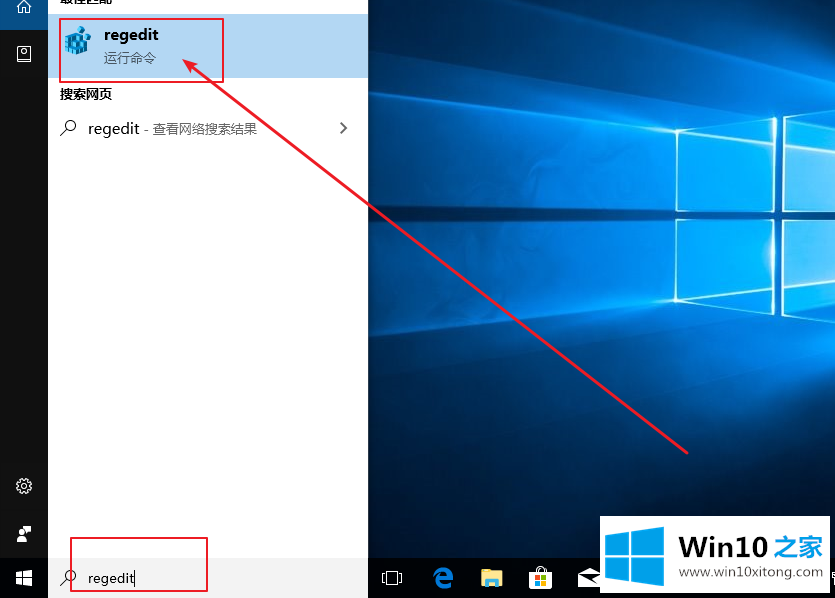
2.找到HKEY _ CLASES _ ROOT \ . PS1并创建一个新项目ShellNew
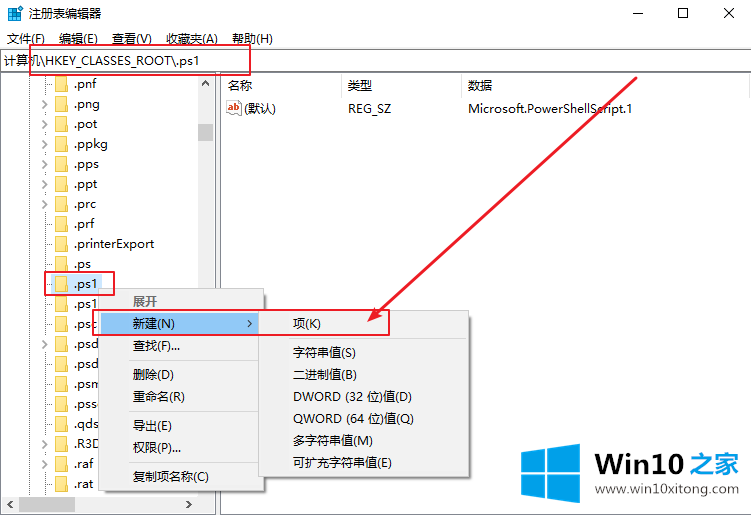
3.创建一个新的字符串值NullFile,并将数字数据留空,表示新创建的项目是一个空文件;
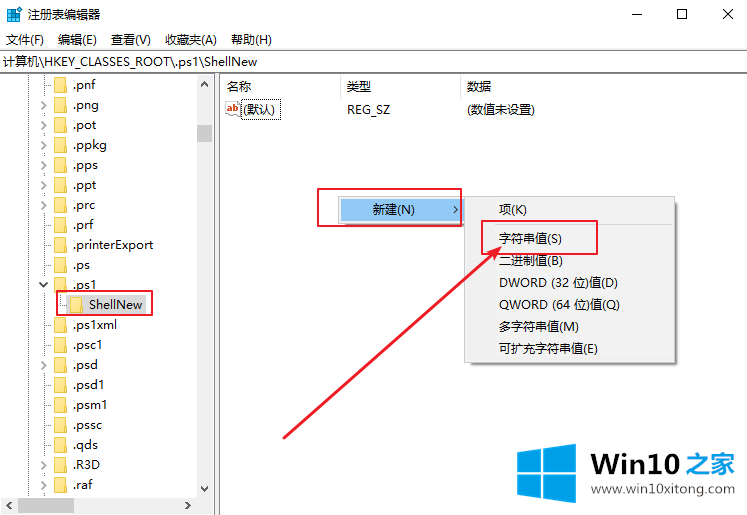
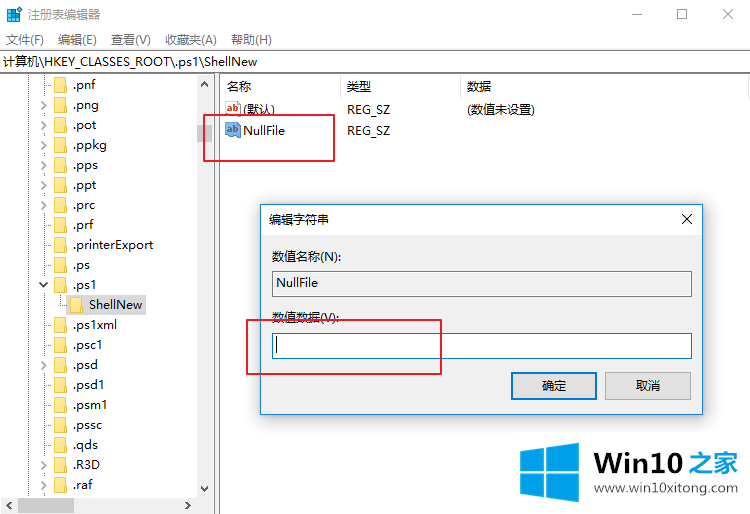
4.修改通常会立即生效。在文件浏览器中右键或者直接在桌面上,新创建的项目中应该有“Windows PowerShell Script”;
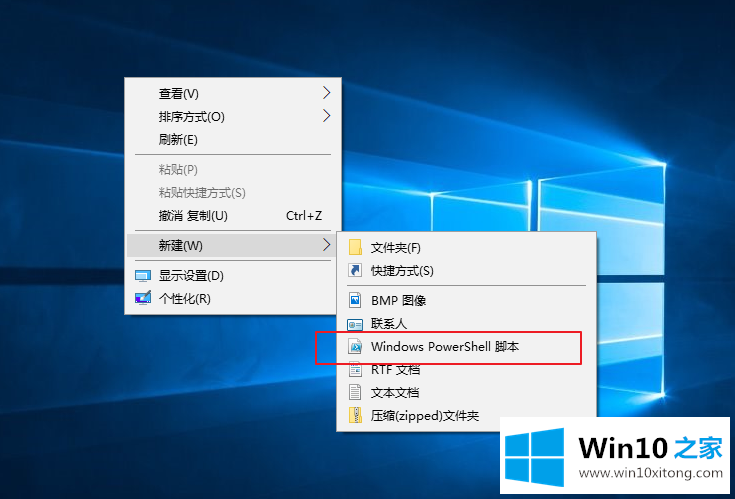
这样操作就可以解决win10系统鼠标右键菜单如何添加“PowerShell脚本新建项”的问题了,谢谢各位对本站的支持。